今天小编给大家分享一下如何使用OpenCV实现迷宫解密的相关知识点,内容详细,逻辑清晰,相信大部分人都还太了解这方面的知识,所以分享这篇文章给大家参考一下,希望大家阅读完这篇文章后有所收获,下面我们一起来了解一下吧。
如下图所示,可以看到是一张较为复杂的迷宫图,相信也有人尝试过自己一点一点的找出口,但我们肉眼来解谜恐怕眼睛有点小难受,特别是走了半天发现这迷宫无解,代入一下已经生气了,所以我们何必不直接开挂,使用opencv来代替我们寻找最优解。
恩,不错,那就整!
此时我们的图像就反了过来,我们只需要找到一条从入口连续到出口的黑线即可。
import cv2
import numpy as np
img = cv2.imread('../photos/1.png')
# cv2.imshow('maze',img)
# cv2.waitKey(0)
# cv2.destroyAllWindows()
#对图像进行二值化
# Binary conversion
gray = cv2.cvtColor(img, cv2.COLOR_BGR2GRAY)
#反转tholdolding将给我们一个二进制的图像与白色的墙壁和黑色的背景。
ret, thresh = cv2.threshold(gray, 127, 255, cv2.THRESH_BINARY_INV)
cv2.imshow('THRESH_BINARY_INV',thresh)
cv2.waitKey(0)
cv2.destroyAllWindows()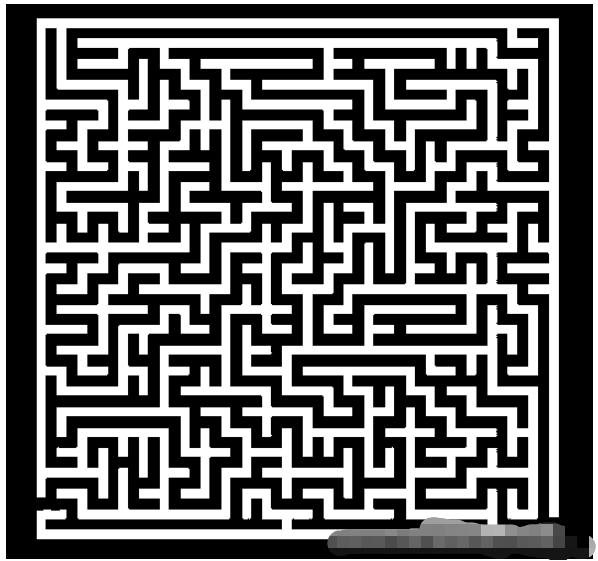
可以看到大致路线已经出现。
#对二值化处理的图像进行轮廓检测并标注
# Contours
contours, hierarchy = cv2.findContours(thresh, cv2.RETR_EXTERNAL,
cv2.CHAIN_APPROX_NONE)
print('len(contours):',len(contours))
# dc=cv2.drawContours(thresh, contours, 0, (255, 255, 255), -1)
#用不同颜色来标注
dc=cv2.drawContours(thresh, contours, 0, (255, 255, 255), 5)
# TODO 大迷宫的len(contours): 26
dc=cv2.drawContours(dc, contours, 1, (0, 0, 0), 5)
cv2.imshow('drawContours',dc)
cv2.waitKey(0)
cv2.destroyAllWindows()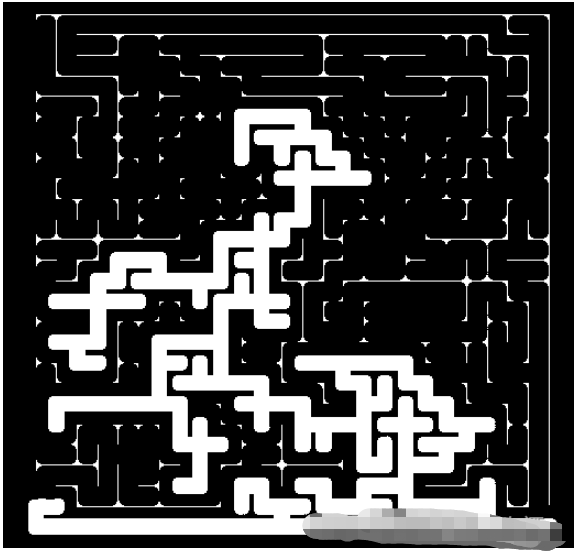
#对图像阈值进行处理
ret, thresh = cv2.threshold(dc, 240, 255, cv2.THRESH_BINARY)
# ret, thresh = cv2.threshold(thresh, 240, 255, cv2.THRESH_BINARY)
cv2.imshow('thresh3',thresh)
cv2.waitKey(0)
cv2.destroyAllWindows()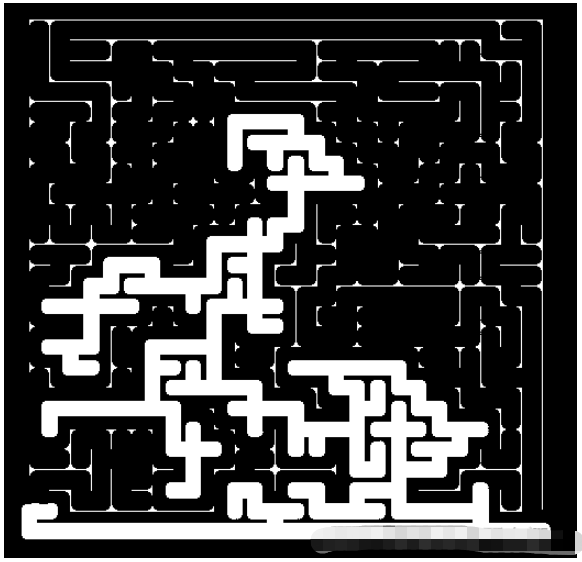
扩张是数学形态领域的两个基本操作者之一,另一个是侵蚀。它通常应用于二进制图像,但有一些版本可用于灰度图像。
操作者对二进制图像的基本效果是逐渐扩大前景像素区域的边界(通常为白色像素)。因此,前景像素的面积大小增加,而这些区域内的孔变小。
# Dilate
ke = 10
# kernel = np.ones((19, 19), np.uint8)
kernel = np.ones((ke, ke), np.uint8)
dilation = cv2.dilate(thresh, kernel, iterations=1)
cv2.imshow('dilation',dilation)
cv2.waitKey(0)
cv2.destroyAllWindows()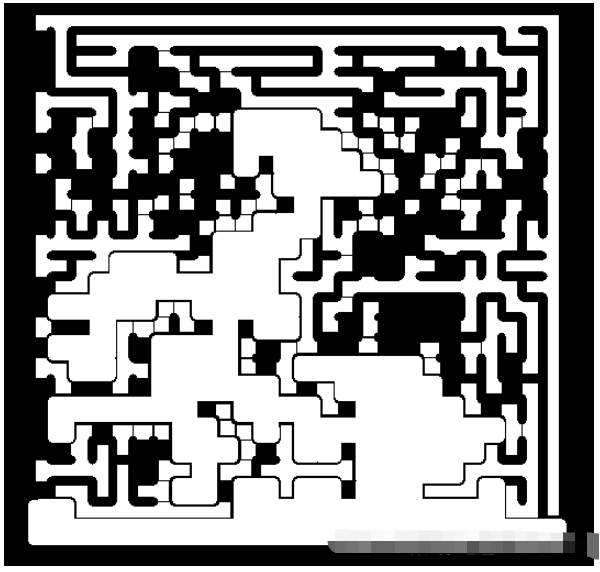
侵蚀是第二个形态运算符。它也适用于二进制图像。操作者对二进制图像的基本效果是消除前景像素区域的边界(通常为白色像素)。
因此,前景像素的面积缩小,并且这些区域内的孔变大。
# Erosion
erosion = cv2.erode(dilation, kernel, iterations=1)
cv2.imshow('erosion',erosion)
cv2.waitKey(0)
cv2.destroyAllWindows()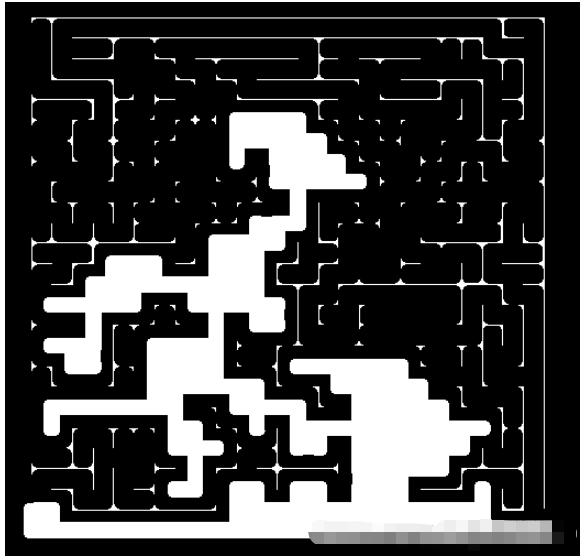
为了在原始迷宫图像上显示解决方案,首先将原来的迷宫分割成r,g,b组件。现在通过反转diff图像创建一个掩码。使用在最后一步中创建的掩码的原始迷宫的按位和r和g分量。这一步将从迷宫解决方案的图像部分去除红色和绿色成分。最后一个是合并所有组件,我们将使用蓝色标记的解决方案。
#找到两个图像的差异
diff = cv2.absdiff(dilation, erosion)
# 分迷宫的通道
b, g, r = cv2.split(img)
mask_inv = cv2.bitwise_not(diff)
# masking out the green and red colour from the solved path
r = cv2.bitwise_and(r, r, mask=mask_inv)
g = cv2.bitwise_and(g, g, mask=mask_inv)
res = cv2.merge((b, g, r))
cv2.imshow('Solved Maze', res)
cv2.waitKey(0)
cv2.destroyAllWindows()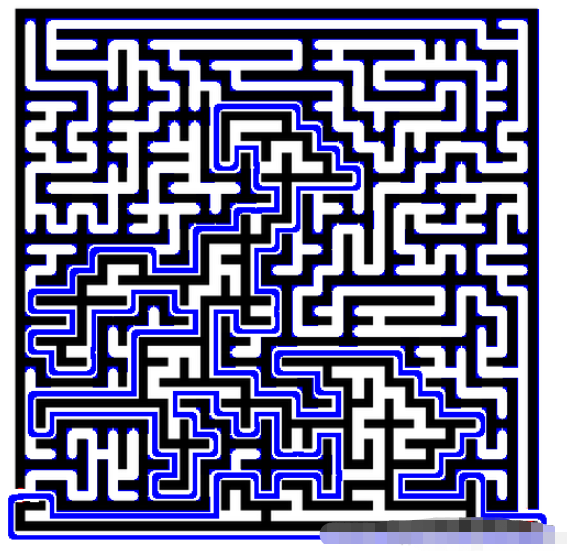
import cv2
import numpy as np
img = cv2.imread('../photos/1.png')
cv2.imshow('maze',img)
cv2.waitKey(0)
cv2.destroyAllWindows()
#对图像进行二值化
# Binary conversion
gray = cv2.cvtColor(img, cv2.COLOR_BGR2GRAY)
#反转tholdolding将给我们一个二进制的图像与白色的墙壁和黑色的背景。
ret, thresh = cv2.threshold(gray, 127, 255, cv2.THRESH_BINARY_INV)
cv2.imshow('THRESH_BINARY_INV',thresh)
cv2.waitKey(0)
cv2.destroyAllWindows()
#对二值化处理的图像进行轮廓检测并标注
# Contours
contours, hierarchy = cv2.findContours(thresh, cv2.RETR_EXTERNAL,
cv2.CHAIN_APPROX_NONE)
print('len(contours):',len(contours))
# dc=cv2.drawContours(thresh, contours, 0, (255, 255, 255), -1)
#用不同颜色来标注
dc=cv2.drawContours(thresh, contours, 0, (255, 255, 255), 5)
# TODO 大迷宫的len(contours): 26
dc=cv2.drawContours(dc, contours, 1, (0, 0, 0), 5)
cv2.imshow('drawContours',dc)
cv2.waitKey(0)
cv2.destroyAllWindows()
#对图像阈值进行处理
ret, thresh = cv2.threshold(dc, 240, 255, cv2.THRESH_BINARY)
# ret, thresh = cv2.threshold(thresh, 240, 255, cv2.THRESH_BINARY)
cv2.imshow('thresh3',thresh)
cv2.waitKey(0)
cv2.destroyAllWindows()
'''
扩张
扩张是数学形态领域的两个基本操作者之一,另一个是侵蚀。它通常应用于二进制图像,但有一些版本可用于灰度图像。
操作者对二进制图像的基本效果是逐渐扩大前景像素区域的边界(通常为白色像素)。因此,前景像素的面积大小增加,而这些区域内的孔变小。
'''
# Dilate
ke = 10
# kernel = np.ones((19, 19), np.uint8)
kernel = np.ones((ke, ke), np.uint8)
dilation = cv2.dilate(thresh, kernel, iterations=1)
cv2.imshow('dilation',dilation)
cv2.waitKey(0)
cv2.destroyAllWindows()
# Erosion
#侵蚀是第二个形态运算符。它也适用于二进制图像。操作者对二进制图像的基本效果是消除前景像素区域的边界(通常为白色像素)。
# 因此,前景像素的面积缩小,并且这些区域内的孔变大。
erosion = cv2.erode(dilation, kernel, iterations=1)
cv2.imshow('erosion',erosion)
cv2.waitKey(0)
cv2.destroyAllWindows()
#找到两个图像的差异
diff = cv2.absdiff(dilation, erosion)
cv2.imshow('diff',diff)
cv2.waitKey(0)
cv2.destroyAllWindows()
# 分迷宫的通道
b, g, r = cv2.split(img)
mask_inv = cv2.bitwise_not(diff)
#为了在原始迷宫图像上显示解决方案,首先将原来的迷宫分割成r,g,b组件。现在通过反转diff图像创建一个掩码。
# 使用在最后一步中创建的掩码的原始迷宫的按位和r和g分量。这一步将从迷宫解决方案的图像部分去除红色和绿色成分。
# 最后一个是合并所有组件,我们将使用蓝色标记的解决方案。
# masking out the green and red colour from the solved path
r = cv2.bitwise_and(r, r, mask=mask_inv)
g = cv2.bitwise_and(g, g, mask=mask_inv)
res = cv2.merge((b, g, r))
cv2.imshow('Solved Maze', res)
cv2.waitKey(0)
cv2.destroyAllWindows()以上就是“如何使用OpenCV实现迷宫解密”这篇文章的所有内容,感谢各位的阅读!相信大家阅读完这篇文章都有很大的收获,小编每天都会为大家更新不同的知识,如果还想学习更多的知识,请关注亿速云行业资讯频道。
亿速云「云服务器」,即开即用、新一代英特尔至强铂金CPU、三副本存储NVMe SSD云盘,价格低至29元/月。点击查看>>
免责声明:本站发布的内容(图片、视频和文字)以原创、转载和分享为主,文章观点不代表本网站立场,如果涉及侵权请联系站长邮箱:is@yisu.com进行举报,并提供相关证据,一经查实,将立刻删除涉嫌侵权内容。